앞으로 쓸 3세대 포켓몬스터 루비 버전의 공략에 앞서
롬파일에 한글패치를 하는 방법을 설명드리고자 글을 쓰게 되었습니다.
먼저 제대로 된 원본 영문판이나 일본어판 롬파일을 구하셔야합니다.
약간이라도 수정이 들어간 롬파일을 한글패치 하려고 하면 무조건 실패하기 때문에
"원본" 롬을 구하셔야 합니다.
저는 따로 가지고 있었지만, 저도 한글패치를 처음부터
해보느라 구글링을 토대로 파일을 구하게 되었습니다.
https://cdromance.com/gba-roms/pokemon-ruby/
Pokemon Ruby Version (USA, Europe) GBA ROM - CDRomance
Pokemon Ruby Version (USA, Europe) GBA ROM Download. Languages: English.
cdromance.com
이 사이트에 포켓몬스터 루비 영문판이 올라와져 있네요.
아래쪽에 있는 Pokemon - Ruby Version (USA).zip 을 선택하여
롬파일을 다운로드 받고 정확한 파일인지 확인해보도록 하겠습니다.
이걸 다운로드 받아서 압축을 풀어
WinMD5.exe 파일을 실행해주세요.

파일을 실행하면 이런 창이 실행될겁니다.
Browse를 클릭해서 아까 받았던
Pokemon - Ruby Version (USA).gba를 선택하면

이렇게 MD5 checksum value가 뜨실거라 생각합니다.
53d1a2027ab49df34a689faa1fb14726 이 롬파일 해쉬값이 되겠습니다.

루비 버전의 언어별/버전별 원본 롬파일 해쉬값은 이렇습니다.
확인해보니 루비-영어판-v1.0의 롬파일 해쉬값과 동일하네요.
제대로 받은걸 확인하였으니
이제 한글패치를 받도록 하겠습니다.
https://blog.naver.com/tonyjo0803/221239809159
[포켓몬스터 루비·사파이어]한글패치 배포
패치 업데이트2018.03.29 목요일 - 제1차 한글패치 배포2018.07.26 목요일 - 제2차 한글패치 배포2019.03.0...
blog.naver.com
포켓몬스터 루비/사파이어 버전의 한글패치를 배포해주신 tony 님의 블로그 링크입니다.
들어가서 스크롤을 내려보면 중간쯤에

이렇게 루비-영어판 전용 한글패치를 올려주신걸 발견하실 수 있을겁니다.
저흰 v1.0을 가지고 있으니 루비(1.0)의 xdelta 패치파일을 받도록 하겠습니다.
xdelta 패치파일을 롬파일에 덮어 씌우려면
이 프로그램이 필요합니다.
다운로드 받아서 압축을 풀어주시면

이렇게 있을거고
xdeltaUI.exe 파일을 실행해주시면

이렇게 창이 뜰겁니다.
제일 위에서부터 Open을 눌러 순서대로
20200211+Pokemon+Ruby+Version+1.0+(E-K).xdelta 파일
PPokemon - Ruby Version (USA).gba 파일
마지막 Output File은 최종 한글패치가 된 파일을 저장하고자 하는 위치를 선택해주시면 됩니다.
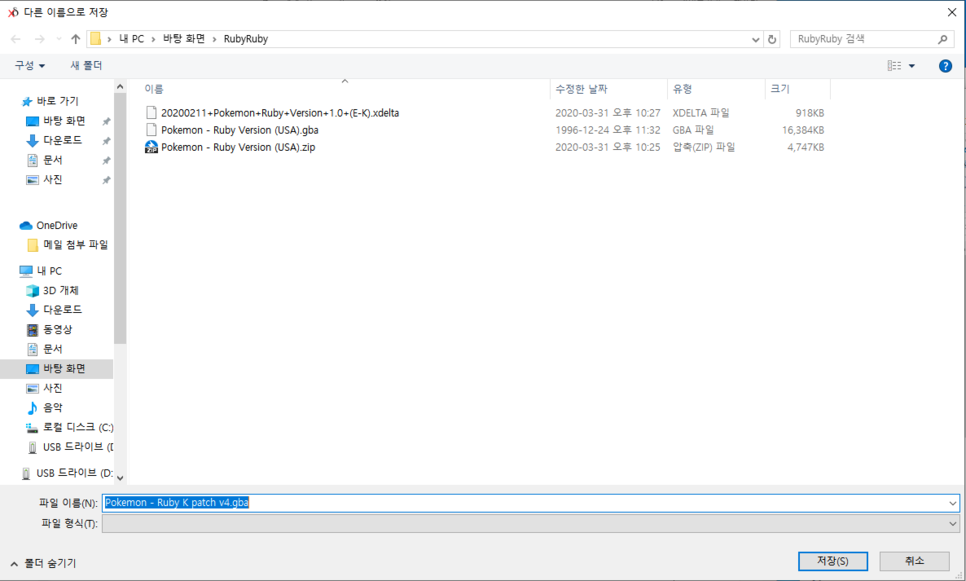
이렇게 파일 이름을 자유롭게 정한 뒤에 ~~.gba 파일로 저장하시고
Patch 버튼을 누르면

성공했다는 작은 창이 생기면서
Output File로 지정했던 위치에 한글패치가 완료된 파일이 새로 생성될겁니다.


마지막으로 에뮬레이터로 실행해봐서
이렇게 정상 실행이 되면 제대로 한글패치가 완료된 것입니다.
이제 즐겁게 호연지방을 탐험하시면 되겠습니다.
* 한글패치 후 겪는 백화현상에 대해서는 다음 글에 써뒀습니다. *
* 혹시 PC로 VisualBoyAdavance 에뮬레이터를 사용하시는데도 백화현상을 겪으시는 분들은
Options - Emulator - Save Type 에서 Flash 128K로 바꿔주시고
게임 실행시에 생성된 세이브 파일을 삭제하시고
아래 파일을 다운로드 받아 VBA 폴더에 같이 넣고 실행해보세요. *
다음 글에 에뮬레이터별 백화현상을 고치는 방법을 써두었지만
혹시 몰라 이 글에도 PC 에뮬레이터 종류별 옵션 설정 방법을 써둡니다.
VisualBoyAdvance 1.8 기준
Options - Emulator - Save Type 에서 Flash 128K로 바꿔주세요.
mGBA-0.8.1 기준
도구 - 게임 오버라이드 - 게임 보이 어드밴스 탭 저장유형 자동감지를 플래쉬 1Mb로 바꿔주세요.
NO$GBA 는
옵션을 안건드려도 그냥 평범하게 잘 돌아가지만 맨 처음에
Bad Header Checksum 에러가 나면서 실행이 될 수도 있습니다.
그래서 게임이 정상적으로 진행될지 확신이 안서기 때문에
이 에뮬레이터는 별로 추천하지 않습니다.
스마트폰 어플리케이션(앱)으로 플레이 하실 분들은
설정 방법을 다음 포켓몬스터 루비 공략 - 01 미로마을 글에서 확인해주시기 바랍니다.
'포켓몬스터 > 포켓몬 루비 공략' 카테고리의 다른 글
| 포켓몬스터 루비 공략 - 05 110번도로~보라시티~잔디마을 (0) | 2020.05.16 |
|---|---|
| 포켓몬스터 루비 공략 - 04 바위동굴~잿빛도시 (0) | 2020.05.16 |
| 포켓몬스터 루비 공략 - 03 금탄도시~금잔터널~무로마을~바위동굴 (0) | 2020.05.13 |
| 포켓몬스터 루비 공략 - 02 등화도시~등화숲~금탄도시 (0) | 2020.05.13 |
| 포켓몬스터 루비 공략 - 01 미로마을~고도마을 (10) | 2020.05.12 |





댓글